 tutoriels informatiques
tutoriels informatiques
 Navigateur
Navigateur
 Comment réparer une utilisation élevée du processeur par Chrome
Comment réparer une utilisation élevée du processeur par Chrome
Comment réparer une utilisation élevée du processeur par Chrome
L'occupation du CPU élevée de Chrome peut être résolue par: 1. Utiliser le gestionnaire de tâches (Shift ESC) pour localiser des onglets ou des extensions consommateurs de ressources élevées et de les fermer; 2. Désactiver ou désinstaller des extensions inutiles et sélectionner des alternatives légères; 3. Éteignez l'accélération matérielle de Chrome et gardez les navigateurs à jour; 4. Casquez les caches et cookies pour améliorer l'efficacité opérationnelle; 5. Contrôlez le nombre d'onglets et utilisez des plug-ins pour hiberner des pages inhabituelles. Les étapes ci-dessus peuvent réduire efficacement l'utilisation du processeur.

L'utilisation élevée du processeur de Chrome est un problème que de nombreuses personnes rencontrent, en particulier lors de l'ouverture de plusieurs onglets ou de l'exécution d'applications Web. Ce problème est généralement lié aux extensions, au contenu de la page Web et aux processus d'arrière-plan. Pour le résoudre, la clé est de découvrir les raisons spécifiques, puis de le gérer de manière ciblée.
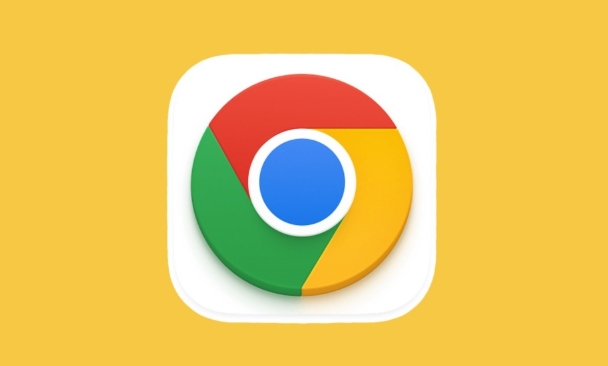
Vérifiez le statut d'occupation dans le gestionnaire de tâches
Le propre gestionnaire de tâches de Chrome peut vous aider à localiser rapidement la page d'onglet ou l'étendre dans "manger" le CPU.
Raccourci Key Shift Open Task Manager pour voir le CPU et l'utilisation de la mémoire de chaque processus.
Le point clé est de voir quel élément est particulièrement élevé. Il se peut qu'une certaine page Web ait exécuté des scripts, ou que des publicités ou des vidéos soient automatiquement lues.
- Fermer les pages d'onglet Exception : par exemple, les pages qui occupent des ressources élevées pendant longtemps.
- Remarque l'extension : certains plug-ins sont exécutés en arrière-plan même s'ils ne sont pas utilisés. Vous pouvez les désactiver temporairement pour essayer de voir s'il y a une amélioration.
Réduire les interférences des extensions
De nombreux utilisateurs de Chrome ont installé de nombreux plug-ins, tels que le blocage des publicités, les outils de traduction, les applications basées sur des notes, etc., qui peuvent s'exécuter silencieusement en arrière-plan pour augmenter la charge du processeur.
Vous pouvez saisir la page de gestion des extensions via chrome://extensions/ et le désactiver un par un pour voir si le problème est atténué.
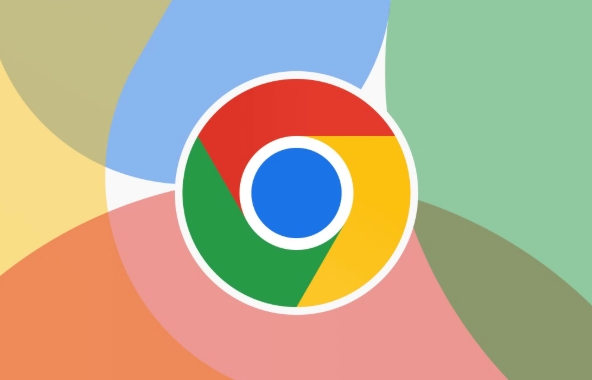
- Les extensions rarement utilisées peuvent être désinstallées directement
- Gardez les nécessaires, mais essayez de choisir des alternatives légères
- Certaines extensions peuvent permettre "Activer à la demande" dans les milieux de réduire la situation de résident en arrière-plan
Ajuster les paramètres de chrome et mettre à jour les navigateurs
Parfois, le problème n'est pas sur les pages Web ou les plug-ins, mais certaines des propres fonctionnalités de Chrome sont déraisonnables.
- Désactiver l'accélération matérielle: accéder aux paramètres → Système → Désactiver "Utiliser le mode d'accélération matérielle (si disponible)" et vérifiez l'effet après le redémarrage
- Mettre à jour Chrome: les versions plus anciennes peuvent avoir des problèmes de performances ou des bugs, assurez-vous que votre navigateur reste à jour
- Nettoyer les caches et les cookies: le défaut de nettoyage à long terme peut également affecter l'efficacité opérationnelle
De plus, si vous avez de nombreux navigateurs en même temps, vous pouvez également essayer de changer vers Edge ou Firefox pour voir s'il y a des problèmes similaires et confirmer s'il est unique à Chrome.
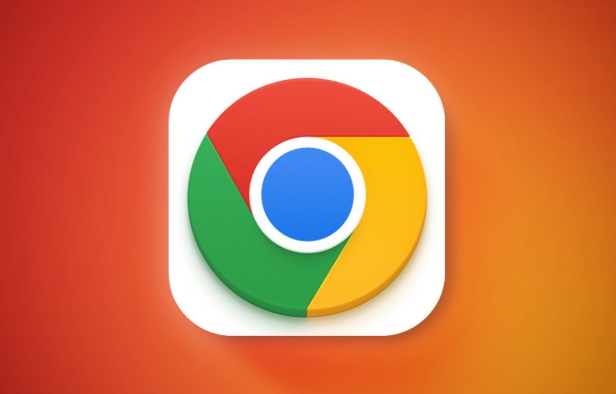
Évitez trop d'onglets et de pages Web complexes
Beaucoup de gens ont l'habitude d'ouvrir plus d'une douzaine ou même de dizaines d'onglets en une seule fois, ce qui est un fardeau pour n'importe quel navigateur.
En particulier, les pages Web qui sont intégrées avec un grand nombre de JS, de vidéos et d'animations consomment beaucoup de CPU.
- Vous pouvez utiliser le plug-in de gestion des pages d'onglet pour "hiberner" les pages temporairement inutilisées
- Priorité pour clôturer les balises backend indésirables
- Pour les sites Web fréquemment visités, pensez à les installer sur le bureau à l'aide de PWA, qui sera plus stable à exécuter séparément.
En général, l'utilisation élevée du processeur de Chrome n'est pas nécessairement due à des problèmes avec le navigateur lui-même, mais est plus souvent causé par la méthode et l'environnement d'utilisation. L'ajustement de l'expansion, l'optimisation des paramètres et le contrôle du nombre de balises peuvent essentiellement atténuer la majeure partie de la situation.
Ce qui précède est le contenu détaillé de. pour plus d'informations, suivez d'autres articles connexes sur le site Web de PHP en chinois!

Outils d'IA chauds

Undress AI Tool
Images de déshabillage gratuites

Undresser.AI Undress
Application basée sur l'IA pour créer des photos de nu réalistes

AI Clothes Remover
Outil d'IA en ligne pour supprimer les vêtements des photos.

Clothoff.io
Dissolvant de vêtements AI

Video Face Swap
Échangez les visages dans n'importe quelle vidéo sans effort grâce à notre outil d'échange de visage AI entièrement gratuit !

Article chaud

Outils chauds

Bloc-notes++7.3.1
Éditeur de code facile à utiliser et gratuit

SublimeText3 version chinoise
Version chinoise, très simple à utiliser

Envoyer Studio 13.0.1
Puissant environnement de développement intégré PHP

Dreamweaver CS6
Outils de développement Web visuel

SublimeText3 version Mac
Logiciel d'édition de code au niveau de Dieu (SublimeText3)
 Comment réparer l'utilisation du processeur trop élevé lorsque vous jouez R.E.P.O.
Aug 14, 2025 pm 10:23 PM
Comment réparer l'utilisation du processeur trop élevé lorsque vous jouez R.E.P.O.
Aug 14, 2025 pm 10:23 PM
Ifr.e.p.o.cuseshighgpuusage, tryTheSesteps: 1.Lowerin-GameGraphicsandCapfps.2.UpdategpuandchipsetDivers.3.CloseBackgroundAppsviataskManager.4.SetpowerplantoHightperformance.5VrifyGameFileIntegrityOnSteamorrepairViaPlatformTool.
 Comment désactiver complètement l'invite de traduction intégrée de Chrome
Aug 17, 2025 am 05:07 AM
Comment désactiver complètement l'invite de traduction intégrée de Chrome
Aug 17, 2025 am 05:07 AM
TodisableChrome'stranslationpromppt, youCanuseFourMethods: 1.DisableTranslationPersiteViatHetre-DotMenuandUncheck "Translateto [YourLanguage]" Orelect "NeverTranslate [Language]." 2.Gotochrome: "Setgs, SearchFor" Offertotranslate - TurgrighIlUi "
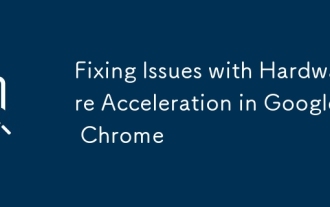 Correction des problèmes avec l'accélération matérielle dans Google Chrome
Aug 17, 2025 am 10:45 AM
Correction des problèmes avec l'accélération matérielle dans Google Chrome
Aug 17, 2025 am 10:45 AM
IFChromehasdisplayorPorformanceIssues, tryTheSesteps: 1.DisableHardWareAclelérationInSettings.2
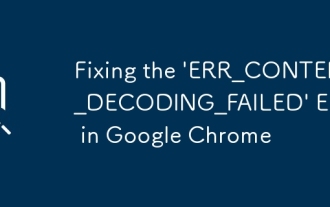 Correction de l'erreur 'err_content_decoding_failed' dans Google Chrome
Aug 16, 2025 pm 01:15 PM
Correction de l'erreur 'err_content_decoding_failed' dans Google Chrome
Aug 16, 2025 pm 01:15 PM
Ifyouenccounterthe'err_content_decoding_failed'errorinchrome, tryTheSesteps: 1.ClearCacheandhardreload (ctrl f5) .2.DisableExtensions.3.ReSetchromesetings.4.CheckanTIRUS / FirewalLIGS.5resetNetWetSettingsViacomandline (Netwinsocks).
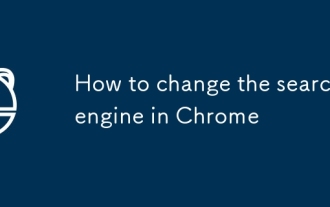 Comment changer le moteur de recherche dans Chrome
Aug 20, 2025 am 03:19 AM
Comment changer le moteur de recherche dans Chrome
Aug 20, 2025 am 03:19 AM
Pour modifier le moteur de recherche par défaut du navigateur Chrome, vous pouvez suivre les étapes suivantes: 1. Ouvrez les paramètres de Chrome → Confidentialité et sécurité → Bar et recherche d'adresse; 2. Sélectionnez votre moteur préféré dans la liste "Utilisez ce moteur de recherche pour la recherche rapide"; 3. Si le moteur couramment utilisé n'est pas dans la liste, vous devez d'abord cliquer sur "Gérer les moteurs de recherche" et l'ajouter, tels que le remplissage du nom, des mots clés et de l'URL (comme Baidu est https://www.baidu.com/s?wd=%S); 4. Réglez-le par défaut une fois l'addition terminé. De plus, si vous souhaitez changer temporairement, vous pouvez saisir le mot clé correspondant (tel que "Baidu.com Space Content") dans la barre d'adresse et envoyer directement une recherche spécifique sans modifier les paramètres par défaut.
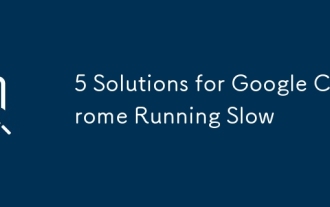 5 solutions pour Google Chrome fonctionnant lentement
Aug 20, 2025 am 08:00 AM
5 solutions pour Google Chrome fonctionnant lentement
Aug 20, 2025 am 08:00 AM
IFCHROMEISRUNNINGSLOW, TRYTTheSestes: 1.DivabledUnusExtensions.2.ClearCacheandCooKies.3.UpdateChrometothelateStversion.4.TurnoffhardWareAcceleration.5 ResetchromesettingStodefault.
 Correction des problèmes de fuite de mémoire dans Google Chrome
Aug 29, 2025 am 07:20 AM
Correction des problèmes de fuite de mémoire dans Google Chrome
Aug 29, 2025 am 07:20 AM
IFCHROMEUSESTOHUCHMEMORYORRUNSSLOWLY, TryTheSesteps: 1.USESHIFT ESCTOPENTASKMANAGERANDENDHIGH-MEMORYTABSORESTENSIONS.2.DisableorMoveProblematiceXtensions.3.enablehardWareAcceleration Inssettings.UpDateChroTothelatestursion.5.
 Comment empêcher Chrome de demander à ouvrir des applications externes
Aug 13, 2025 am 06:00 AM
Comment empêcher Chrome de demander à ouvrir des applications externes
Aug 13, 2025 am 06:00 AM
Pour désactiver les invites pour utiliser les applications externes lors du clic sur le lien dans Chrome, vous pouvez l'implémenter par: 1. Désactivez la fonction de traitement du protocole, accédez à Chrome: // Paramètres / Habandage et fermez "AskBefore ouvrant des liensinapps"; 2. Les utilisateurs avancés peuvent modifier le registre pour ajouter externalProtocoldIalogshowAlwaywaysOpcheckbox la valeur est 0; 3. Effacer les associations de protocole autorisées et saisir les paramètres pour supprimer les enregistrements de site Web pertinents; 4. Utilisez LinkClump et autres extensions pour personnaliser les règles pour contrôler le comportement des liens.






